Problémák elhárítása a Windows 8.1 rendszerben
A mai cikk egy gyors tipp a Windows 8.1(Windows 8.1) problémáinak elhárításához , amelyekbe minden bizonnyal a Microsoft fényes új operációs rendszerét használva találkozhat majd. A legtöbb probléma azonban nem igényel csökkentett módban történő rendszerindítást vagy a WiFi-problémák megoldásához szükséges 10 lépésből álló útmutatót .
A Microsoft(Microsoft) is okosabb lett, és magában az operációs rendszerben sok eszközt és súgóútmutatót helyezett be a problémák diagnosztizálásához és kijavításához. Azt tapasztaltam, hogy azzal, hogy ügyfeleimet megtanítom ezeknek a beépített eszközöknek a használatára, sok időt takarítok meg, mivel ők maguk is meg tudják oldani a Windows 8.1 problémáit . Ebben a cikkben a Windows 8.1(Windows 8.1) beépített hibaelhárítóiról fogok beszélni , amelyek segíthetnek a gyakori problémák megoldásában.
Windows 8.1 hibaelhárítók
Mielőtt bemutatnék néhány hibaelhárítót, nézzük meg, hogyan érheti el őket a Windows 8.1 rendszerben(Windows 8.1) . Először(First) nyissa meg a Charms sávot a Windows + C billentyűkombináció megnyomásával, vagy mozgassa az egeret a képernyő jobb felső vagy alsó sarkába. Kattintson(Click) a Keresés(Search) gombra, majd írja be a hibaelhárítást(troubleshooting) a keresőmezőbe.
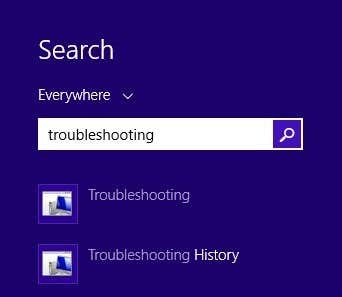
Kattintson az első eredményre, a Hibaelhárításra(Troubleshooting) , és felugrik a főablak, ahol elkezdheti a számítógépes programok hibaelhárítását. A fő felület kategóriákra van lebontva, mint például: Programok(Programs) , Hardver(Hardware) és hang(Sound) , Hálózat(Network) és internet és Rendszer(System) és biztonság(Security) .

Választhat a megjelenő listából, vagy kattintson az Összes megtekintése(View all) hivatkozásra a bal felső sarokban. Arra szoktam kattintani, hogy lássam az összes lehetőséget.
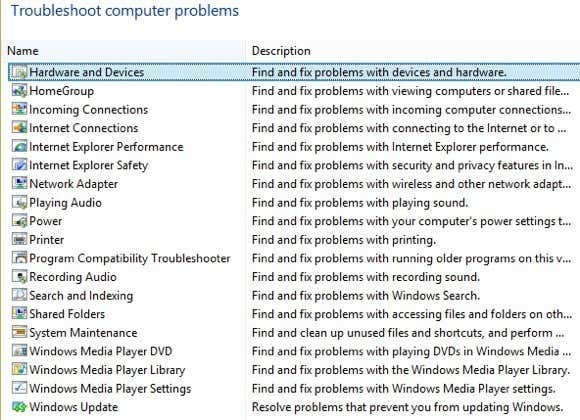
Amint látja, jó néhány hibaelhárító létezik. Kijavíthatja az otthoni csoporttal kapcsolatos problémákat , elháríthatja az internetkapcsolati(Internet) problémákat, ellenőrizheti a hálózati adapterek konfigurációját, segítséget kaphat a nyomtatási problémákkal kapcsolatban, kijavíthatja a hangproblémákat, kijavíthatja a Windows Update(Windows Updates) szolgáltatással kapcsolatos problémákat és még sok mást. Ha rákattint valamelyik hibaelhárítóra, az alábbihoz hasonló felugró párbeszédablak jelenik meg:
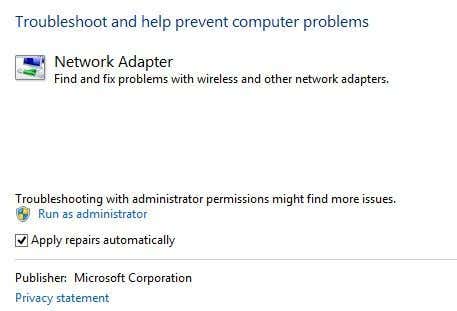
Mindegyikük alján lesz egy kis Speciális(Advanced) gomb, amelyre kattintva további lehetőségeket szeretne látni. Célszerű a Javítások alkalmazása automatikusan(Apply repairs automatically) bejelölve hagyni, és a Futtatás rendszergazdaként(Run as administrator) hivatkozásra kattintani. A hibaelhárító rendszergazdaként(Administrator) való futtatása lehetővé teszi a Windows számára, hogy további lehetséges problémákat találjon. Ha a Tovább gombra kattint, a hibaelhárító megpróbálja észlelni a problémákat. Például amikor a Nyomtató(Printer) hibaelhárítót futtattam, az ellenőrizte a spool szolgáltatást, hogy vannak-e hibák, és adott egy listát a nyomtatókról, hogy megnézzem, melyikkel van problémám.
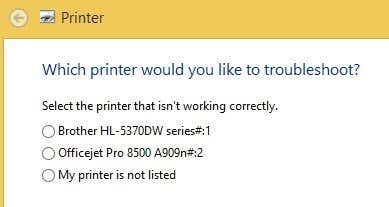
A Windows 7 előtt ezek a hibaelhárítók meglehetősen haszontalanok voltak, és nem sok mindent csináltak. Azonban a Windows 7 -től kezdve, és még inkább a Windows 8 -ban, a problémák széles skáláját képesek megoldani felhasználói beavatkozás nélkül. Ha problémát észlel, a hibaelhárító megpróbálja önmagában kijavítani a problémát. Ez legtöbbször működik, hacsak nem komoly probléma. Egy Windows 8 .1 rendszerű számítógépen volt néhány Windows Update problémám, amelyeket a hibaelhárító javított:
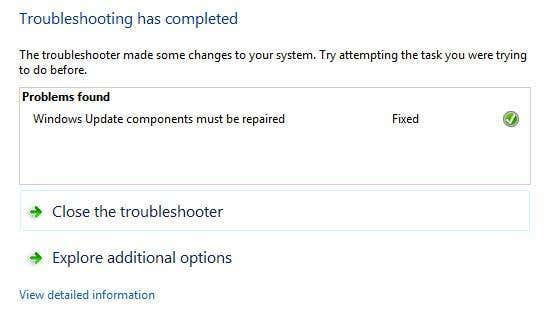
A Részletes információk megtekintése(View detailed information) lehetőségre kattintva megtekintheti , hogy pontosan milyen hibát észlelt és javított ki. Az én esetemben úgy tűnt, hogy a Windows Update egyik összetevője rosszul lett beállítva.
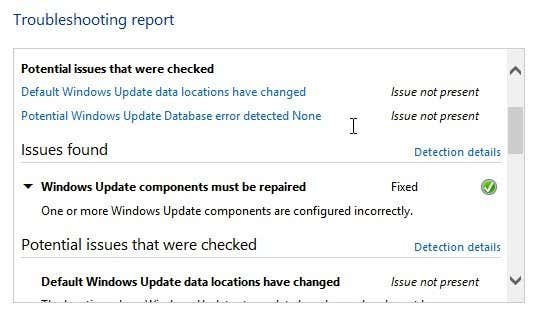
Related posts
A Windows Defender használata Windows 8 és Windows 8.1 rendszerben
A Windows 8 és a Windows 8.1 bemutatása: 6 módszer a kezdőképernyő elérésére
VPN vagy PPPOE kapcsolatok törlése Windows 8 és Windows 8.1 rendszerben
7 módszer a Windows 8 és Windows 8.1 rendszerű számítógép vagy eszköz leállítására vagy újraindítására
Csatlakozás rejtett vezeték nélküli hálózatokhoz Windows 8 és Windows 8.1 rendszerben
Névjegyek rendezése és kezelése a Windows 8 People alkalmazásban
Víruskeresés ütemezése a Windows 8 beépített víruskeresőjével
Új megjelenítési nyelv telepítése és engedélyezése a Windows 8 rendszerben
9 A Windows 7 szolgáltatásai és alkalmazásai, amelyek már nem léteznek a Windows 8 rendszerben
Hol találhatók az asztali és zárolt képernyő háttérképek a Windows 8 rendszerben
Mappák megosztása Mac OS X rendszerből Windows 7 és Windows 8 rendszerű számítógépekkel
Az Action Center használata Windows 8 és 8.1 rendszerben a számítógép biztonságának megőrzéséhez
Asztali modulok használata Windows 8 rendszerben a 8GadgetPack csomaggal
Mi a teendő, ha a Windows 8 azt mondja, hogy az eredeti termékkulcs nem érvényes?
12 ok, amiért a Windows Intéző a Windows 8-ban rocks
A Windows 8 RTM telepítése a számítógépére -
A számítógépe készen áll a Windows 8 rendszerre?
Vezeték nélküli hálózati kapcsolatok és profilok kezelése Windows 8 rendszerben
Csatlakozás vezeték nélküli hálózatokhoz Windows 8 és Windows 8.1 rendszerben
Mi történt az Aero Flip 3D-vel a Windows 8 és 10 rendszerben?
